Het kan voorkomen dat u in de onderdeelselectie een bewerking selecteert op een onderdeel en dat het systeem automatisch extra werkzaamheden toevoegt. In veel gevallen kunt u die werkzaamheden verwijderen in het calculatieresultaat door het selectievakje aan te klikken en de calculatie opnieuw te calculeren (zie onderstaande animatie).
Hoe verwijder ik automatisch toegevoegde werkzaamheden in de calculatie
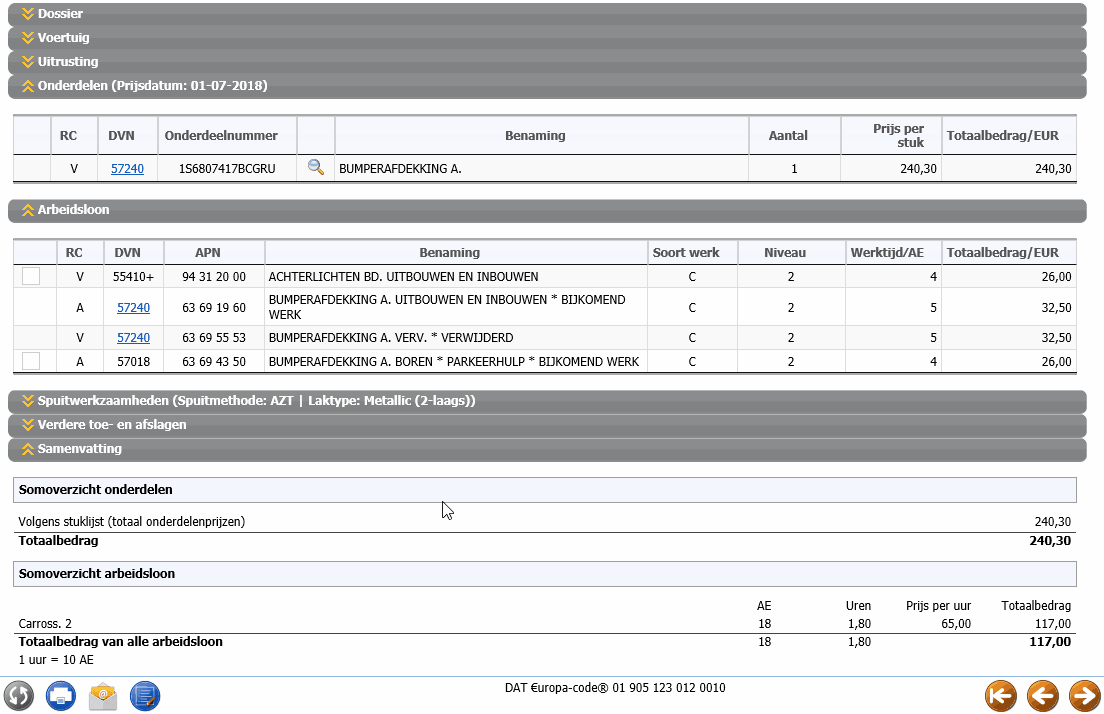
Werkzaamheden verwijderen uit het calculatieresultaat indien er geen selectievakje is
Soms calculeert het systeem anders dan dat u wenst. Neem bijvoorbeeld het herstellen en spuiten van montagedelen zoals bumpers. In veel gevallen wordt voor het herstellen en spuiten van montagedelen het betreffende onderdeel daadwerkelijk gedemonteerd. SilverDAT calculate gaat er daarom automatisch vanuit dat bijvoorbeeld de bumper voor het herstellen gedemonteerd moet worden. Om deze reden is er geen selectievakje beschikbaar in het calculatieresultaat om deze werkzaamheden te verwijderen.
Maar stel dat de schade klein is en dat de bumper niet gedemonteerd hoeft te worden voor het herstellen, hoe kunt u dan de automatisch toegevoegde de- en montagetijd verwijderen uit het calculatieresultaat?
Dit kunt u doen door de de- en montagetijd te onderdrukken in de grafische onderdeelselectie. Selecteer bij het betreffende onderdeel (in dit geval de bumper) reparatiecode A en zet het arbeidsniveau op “0”. Hierdoor wordt de demontage- en montagetijd van het onderdeel niet in de calculatie opgenomen!
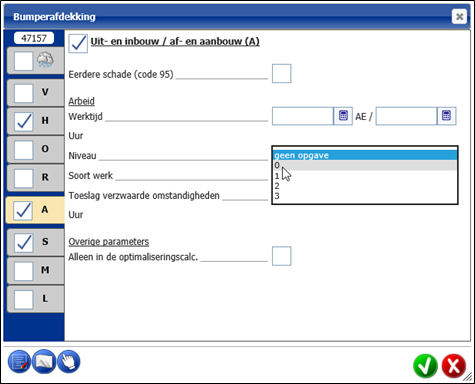
Tip van het SilverDAT calculate team: Indien u het onderdeel ook gaat spuiten, controleer dat ook bij dergelijke wijzigingen of de juiste voorbereidingstijd voor de spuitwerkzaamheden wordt gehanteerd. Er zit namelijk verschil in de voorbereidingstijd of het onderdeel gemonteerd of gedemonteerd wordt gespoten. U kunt dit indien nodig aanpassen bij de spuitfactoren op de pagina dossiergerelateerde gegevens.